Το Trine 2 είναι η συνέχεια του Trine, ένα παιχνίδι δράσης-περιπέτειας με πλαϊνό scroller με πλατφόρμα παζλ. Αναπτύχθηκε από την Frozenbyte και κυκλοφόρησε τον Δεκέμβριο του 2011 για Windows, PS3 και Xbox 360. Αργότερα, το 2012, έφτασε στο Linux. Δείτε πώς μπορείτε να το παίξετε στο σύστημά σας Linux.

Πίνακας περιεχομένων
Πώς το Trine 2 λειτουργεί σε Linux
Το Trine 2 είναι ένα εγγενές παιχνίδι Linux, αλλά αν θέλετε να το παίξετε, θα πρέπει να εγκαταστήσετε την έκδοση Linux του Steam στον υπολογιστή σας. Ωστόσο, το Steam λειτουργεί σε πολλά λειτουργικά συστήματα Linux, επομένως είναι εύκολο να λειτουργήσει.
Εγκαταστήστε το Steam
Για να εγκαταστήσετε την πιο πρόσφατη έκδοση του Steam στον υπολογιστή σας Linux, θα χρειαστείτε ένα παράθυρο τερματικού. Μπορείτε να ανοίξετε ένα παράθυρο τερματικού στην επιφάνεια εργασίας Linux πατώντας Ctrl + Alt + T στο πληκτρολόγιο ή αναζήτηση για “Terminal” στο μενού της εφαρμογής.
Μόλις ανοίξει το παράθυρο του τερματικού και είναι έτοιμο για χρήση, η εγκατάσταση είναι έτοιμη να ξεκινήσει. Χρησιμοποιώντας τις παρακάτω οδηγίες εγκατάστασης, αποκτήστε την πιο πρόσφατη έκδοση του Steam που λειτουργεί στον υπολογιστή σας Linux.
Ubuntu
Το Ubuntu έχει το Steam στα αποθετήρια λογισμικού του από το κουτί. Για να λειτουργήσει στον υπολογιστή σας, χρησιμοποιήστε τα παρακάτω κατάλληλη εγκατάσταση εντολή παρακάτω.
sudo apt install steam
Debian
Εάν θέλετε να χρησιμοποιήσετε το Steam στο Debian, θα πρέπει πρώτα να κατεβάσετε την πιο πρόσφατη έκδοση του Steam από τον ιστότοπο της Valve. Μπορείτε να πάρετε το πακέτο Steam DEB χρησιμοποιώντας το wget εντολή downloader παρακάτω.
wget https://steamcdn-a.akamaihd.net/client/installer/steam.deb
Μετά τη λήψη του πακέτου Steam DEB στον υπολογιστή σας, μπορεί να ξεκινήσει η εγκατάσταση του Steam. Χρησιμοποιώντας το dpkg παρακάτω, φορτώστε την πιο πρόσφατη έκδοση του Steam στο σύστημά σας Debian.
sudo dpkg -i steam.deb
Όταν το πακέτο Steam DEB έχει διαμορφωθεί στο σύστημα Linux, θα πρέπει να διορθώσετε τυχόν προβλήματα εξάρτησης που μπορεί να έχουν προκύψει κατά τη διαδικασία εγκατάστασης. Χρησιμοποιώντας το apt-get install -f εντολή, διορθώστε τα σφάλματα.
sudo apt-get install -f
Arch Linux
Το Steam είναι διαθέσιμο για χρήστες του Arch Linux μέσω του αποθετηρίου λογισμικού “multilib”. Ωστόσο, αυτό το repo δεν είναι πάντα ενεργοποιημένο από προεπιλογή. Έτσι, πρώτα, ανοίξτε το /etc/pacman.conf στον αγαπημένο σας επεξεργαστή κειμένου (ως root) για να το ενεργοποιήσετε. Στη συνέχεια, βρείτε το “multilib” και αφαιρέστε το σύμβολο # από μπροστά. Φροντίστε επίσης να αφαιρέσετε το σύμβολο # από τις γραμμές ακριβώς από κάτω.
Όταν ολοκληρωθεί η επεξεργασία, αποθηκεύστε το αρχείο κειμένου και συγχρονίστε ξανά το σύστημα Arch Linux με τους επίσημους διακομιστές χρησιμοποιώντας την παρακάτω εντολή.
sudo pacman -Syy
Τέλος, εγκαταστήστε την πιο πρόσφατη έκδοση του Steam στο σύστημα Arch σας χρησιμοποιώντας το pacman εντολή.
sudo pacman -S steam
Fedora/OpenSUSE
Εάν χρησιμοποιείτε OpenSUSE ή Fedora, είναι δυνατό να κάνετε το Steam να λειτουργεί στον υπολογιστή σας χρησιμοποιώντας τα αποθετήρια λογισμικού που περιλαμβάνονται. Ωστόσο, αυτή η έκδοση του Steam δεν λειτουργεί πάντα τόσο καλά, και ως εκ τούτου, προτείνουμε να εγκαταστήσετε την έκδοση Flatpak.
Flatpak
Το Steam λειτουργεί ως Flatpak στο Linux. Εάν θέλετε να λειτουργήσει, θα πρέπει πρώτα να ρυθμίσετε το χρόνο εκτέλεσης του Flatpak. Για να ρυθμίσετε το χρόνο εκτέλεσης, ακολουθήστε τον οδηγό εγκατάστασης για το θέμα. Όταν ο χρόνος εκτέλεσης λειτουργεί, χρησιμοποιήστε τις δύο εντολές παρακάτω για να δώσετε το Steam να λειτουργεί στον υπολογιστή σας.
flatpak remote-add --if-not-exists flathub https://flathub.org/repo/flathub.flatpakrepo flatpak install flathub com.valvesoftware.Steam
Εγκαταστήστε το Trine 2 σε Linux
Τώρα που έχει εγκατασταθεί το Steam ανοίξτε την εφαρμογή και συνδεθείτε στον λογαριασμό σας. Στη συνέχεια, ακολουθήστε τις παρακάτω οδηγίες βήμα προς βήμα για να κάνετε το Trine 2 να λειτουργεί στον υπολογιστή σας Linux.
Βήμα 1: Επιλέξτε το κουμπί “Store” μέσα στο Steam για να αποκτήσετε πρόσβαση στο κατάστημα Steam. Μόλις φτάσετε στο κατάστημα, βρείτε το πλαίσιο αναζήτησης και κάντε κλικ σε αυτό με το ποντίκι. Στη συνέχεια, πληκτρολογήστε “Trine 2” στο πλαίσιο αναζήτησης. Τέλος, πατήστε το Εισαγω πληκτρολογήστε στο πληκτρολόγιο για να δείτε τα αποτελέσματα αναζήτησης.
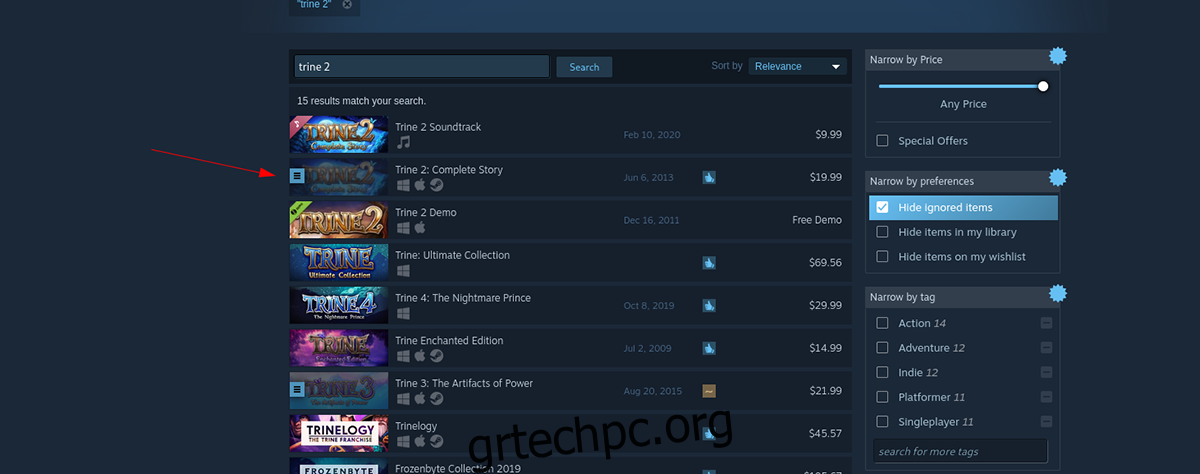
Βήμα 2: Κοιτάξτε τα αποτελέσματα αναζήτησης για το “Trine 2” και κάντε κλικ σε αυτό με το ποντίκι. Όταν επιλέγετε τα αποτελέσματα αναζήτησης “Trine 2”, θα μεταφερθείτε στη σελίδα καταστήματος Steam του παιχνιδιού. Από εδώ, εντοπίστε το πράσινο κουμπί “Προσθήκη στο καλάθι”.
Επιλέξτε το πράσινο κουμπί «Προσθήκη στο καλάθι» με το ποντίκι για να προσθέσετε το Trine 2 στο καλάθι σας Steam. Αφού το προσθέσετε στο καλάθι σας στο Steam, κάντε κλικ στο εικονίδιο του καλαθιού στο επάνω μέρος της εφαρμογής Steam για να προχωρήσετε στην αγορά του παιχνιδιού και την προσθήκη του στον λογαριασμό σας.
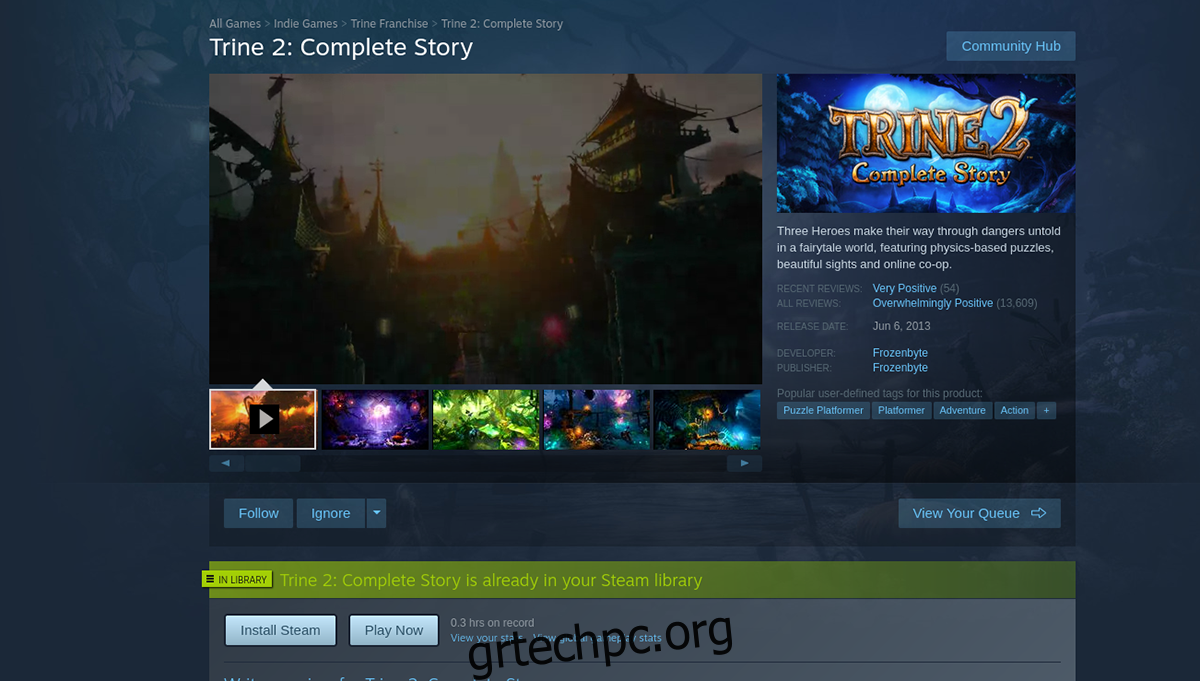
Βήμα 3: Βρείτε το κουμπί «Βιβλιοθήκη» μέσα στην εφαρμογή Steam και κάντε κλικ σε αυτό με το ποντίκι για να αποκτήσετε πρόσβαση στη βιβλιοθήκη του παιχνιδιού σας. Στη συνέχεια, ανατρέξτε στη βιβλιοθήκη παιχνιδιών σας και αναζητήστε “Trine 2”. Μόλις το βρείτε, κάντε κλικ στο μπλε κουμπί «ΕΓΚΑΤΑΣΤΑΣΗ» για να εγκαταστήσετε το παιχνίδι.
Βήμα 4: Μετά την εγκατάσταση του Trine 2 στον υπολογιστή σας Linux, το μπλε κουμπί “INSTALL” θα γίνει πράσινο κουμπί “PLAY”. Κάντε κλικ στο πράσινο κουμπί «PLAY» για να ξεκινήσετε το Trine 2 στον υπολογιστή σας Linux.

Απολαύστε το Trine 2 και χαρούμενο παιχνίδι!

